El mejor editor de video de pantalla dividida en línea y fuera de línea que puede probar
Hoy en día, es normal que todos publiquen una historia en sus cuentas de redes sociales. Pero a veces un video no es suficiente para dictar todo el escenario de su experiencia, por eso querían publicar más. Y la buena noticia de hoy es que ahora podemos hacer un video en pantalla dividida con el uso de editor de video de pantalla dividida.
Es posible que se esté preguntando qué son estas aplicaciones y nos complace informarle que en esta publicación le brindaremos los editores de video de pantalla dividida que puede usar para combinar sus clips. Desplácese hacia abajo en esta publicación para que pueda elegir cuál se adapta a su dispositivo.
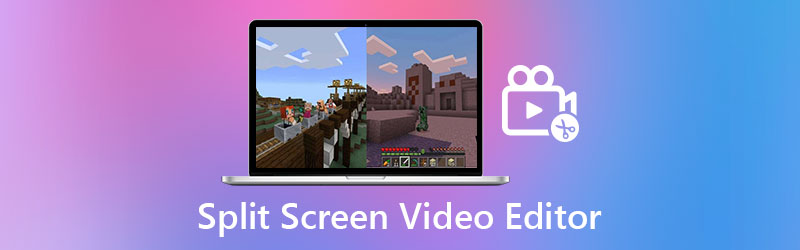
- Parte 1. Editor de video profesional en pantalla dividida para Windows / Mac
- Parte 2. Editor de video en pantalla dividida en línea y fuera de línea
- Parte 3. Preguntas frecuentes sobre el editor de video de pantalla dividida
Antes de escribir, cómo probamos el software para publicaciones:
Descargo de responsabilidad: Todo el contenido de nuestro sitio web está escrito por humanos de nuestro equipo editorial. Antes de escribir, investigamos profundamente sobre el tema. Luego, nos lleva entre 1 y 2 días seleccionar y probar las herramientas. Probamos el software a partir de los requisitos, funciones, experiencia de uso, etc. del dispositivo y del sistema. Para que nuestra prueba sea más completa, también vemos sitios web de reseñas, como G2, Trustpilot, etc., para recopilar experiencias de usuarios reales como referencia.
Parte 1. Editor de video profesional en pantalla dividida para Windows / Mac
Convertidor de video Vidmore es la primera aplicación en la lista para hacer un video en pantalla dividida y es accesible tanto para Windows como para Mac. Dado que esta herramienta tiene una interfaz fácil de usar, puede combinar fácilmente sus videos. Aparte de eso, esto tiene una variedad de temas en su sección de videos musicales.
Sin duda, sus plantillas y filtros incorporados lo ayudarán a hacer que su pantalla dividida sea más atractiva para los espectadores. Por último, a continuación se proporciona un proceso paso a paso para demostrar cómo funciona esta aplicación.
Paso 1: Obtenga la aplicación de video de pantalla dividida.
Para comenzar, haga clic en uno de los botones a continuación para descargar el creador de video de pantalla dividida. Luego, en su dispositivo, instale e inicie la aplicación.
Paso 2: Insertar clips de video
Una vez que haya iniciado la aplicación, navegue hasta la esquina superior derecha de la interfaz principal y seleccione el Collage opción. Selecciona el Plantilla que desee y agregue los videoclips que desee después de haber sido dirigido al Collage sección.
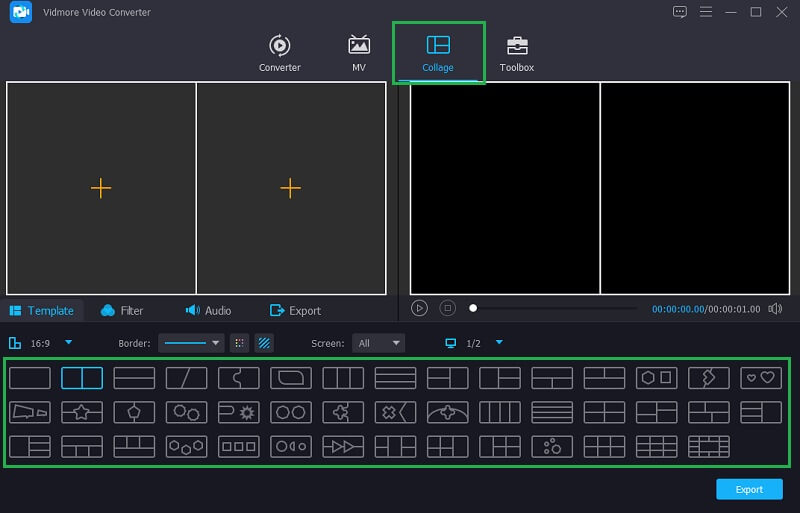
Paso 3: Organice y edite sus videoclips
Una vez que haya colocado sus videoclips en el diseño que desee, puede mejorar su atractivo mediante el Filtrar panel para aplicar el efecto que desee, o puede recortarlos y rotarlos. También puede agregar música de fondo seleccionando el Audio pestaña de la Filtrar Menú desplegable.

Paso 4: Guardar el collage de videos
Cuando esté satisfecho con los resultados, haga clic en el Exportar en la esquina inferior derecha de la herramienta y, a continuación, seleccione la velocidad de fotogramas del formato, la resolución y la calidad que mejor se adapte a sus necesidades. Para cargar correctamente el archivo, haga clic en Iniciar Exportación.
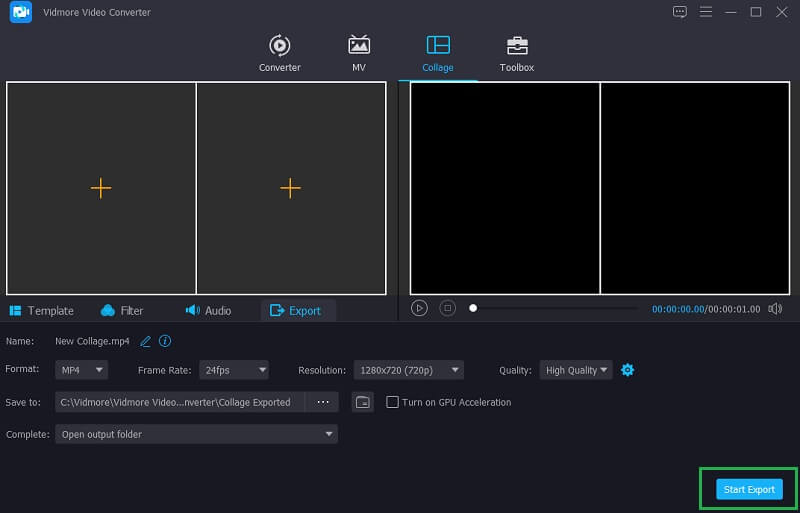
Parte 2. Editor de video de pantalla dividida en línea
Si usted es una de esas personas que ahorra almacenamiento en el dispositivo pero realmente desea hacer videos de pantalla dividida, no se preocupe más, ya que hay un editor de video en línea de pantalla dividida con el que puede confiar. Aquí enumeramos los cuatro editores de video de pantalla dividida más recomendados en línea para que aún pueda combinar sus videos.
1. Kapwing: Creador de collages en línea
Kapwing es el primer creador de videos en la lista de creadores de videos en línea. Este programa le ayuda a organizar sus fotografías, videos y GIF según sus necesidades. Aunque es un programa basado en la web, tiene amplias capacidades de edición que elevan los videoclips a nuevas alturas. Y para saber cómo utilizar esta herramienta en línea, aquí hay una guía simple a continuación.
Paso 1: Vaya a la página oficial de Kapwing, luego haga clic en el Agregar medios para ingresar los archivos que desea collage.
Paso 2: Para construir un collage, arrastre y suelte el archivo en la interfaz principal de la herramienta web, luego modifique el tamaño usando los cuatro puntos en la esquina de los videos.
Paso 3: Cuando esté satisfecho con la pantalla dividida que ha creado, seleccione el Exportar video botón, luego el Descargar pestaña después de que se haya procesado, y tendrá un video de pantalla dividida.
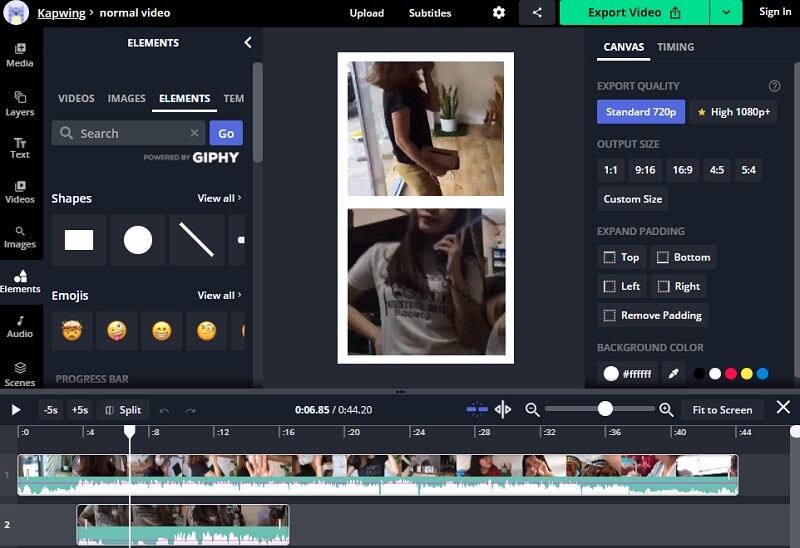
2. Typito
Prueba Typito si quieres aprender a hacer un video en pantalla dividida con música sin tener que descargar ninguna aplicación. Es un programa basado en la web que simplifica la mezcla de videoclips. No dude en utilizar la información que se proporciona a continuación para crear un video en pantalla dividida con esta aplicación.
Paso 1: Primero, cree una cuenta en esta aplicación, luego cargue los videoclips que le gustaría usar en su collage.
Paso 2: Organice sus videoclips recortando, cortando o modificando su tamaño. Después de eso, agregue música y texto para darle algo de sabor a su videoclip.
Paso 3: Cuando haya terminado, haga clic en el Exportar en la esquina superior derecha de la herramienta. También puede publicar su collage de video en sus historias de redes sociales inmediatamente.
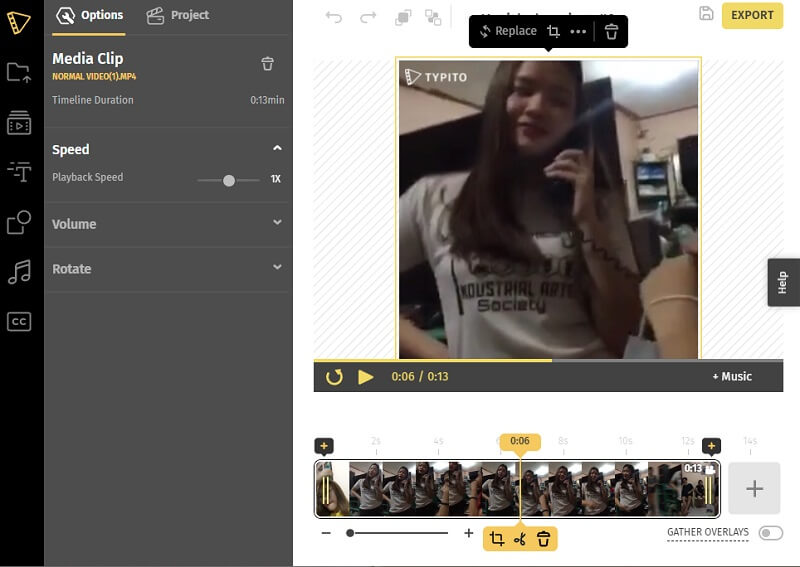
3. Canva
Canva es otro editor de video de pantalla dividida basado en navegador. Es un conocido programa en línea que le permite crear un video en pantalla dividida usando varios estilos. A continuación se muestra un enfoque paso a paso para que lo siga.
Paso 1: Ve a la página de inicio de Canva y busca Collages de video y seleccione el tipo de diseño que desee.
Paso 2: Después de eso, arrastre los videoclips seleccionados hacia abajo en la plantilla después de cargarlos.
Paso 3: Una vez que haya terminado de realizar esas modificaciones, haga clic en el Descargar para descargar su collage de video.
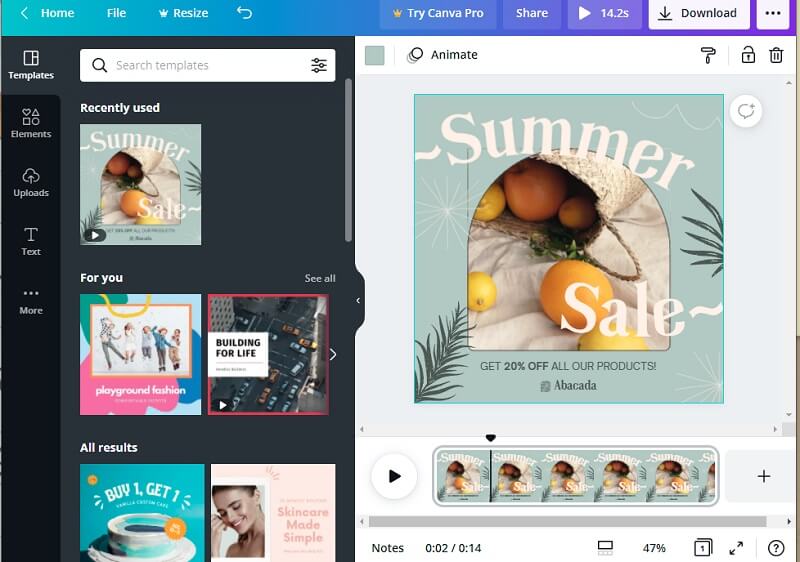
4. InVideo
InVideo es una herramienta en línea que le permite editar sus fotografías y videos grabados usando una variedad de herramientas de edición. Este es uno de los mejores programas de edición que recomiendan muchas personas. Tiene una edición gratuita y una premium. También es una excelente manera de hacer un video en pantalla dividida para sus historias en las redes sociales. Eche un vistazo a los pasos a continuación para comprender mejor cómo utilizar esta herramienta basada en la web.
Paso 1: Vaya a la página oficial de InVideo y regístrese para utilizar la herramienta. Entonces, bajo el Hacer un vídeo menú, seleccione el Lienzo en blanco y pegue su videoclip.
Paso 2: Después de eso, haga clic en Cargar medios para agregar varias fotografías y videos a su biblioteca. Luego, en el lado izquierdo de la pantalla, haga clic en la flecha desplegable y seleccione Collage. Seleccione el que necesite.
Paso 3: Después de colocar sus clips en el collage que ha elegido y estar satisfecho con los cambios, haga clic en el Descargar y Compartir botón encima de la pantalla y luego haga clic en el Exportar pestaña siguiente. El proceso de exportación puede llevar algún tiempo, una vez que haya terminado, haga clic en el Descargar para hacerte un collage de videos.
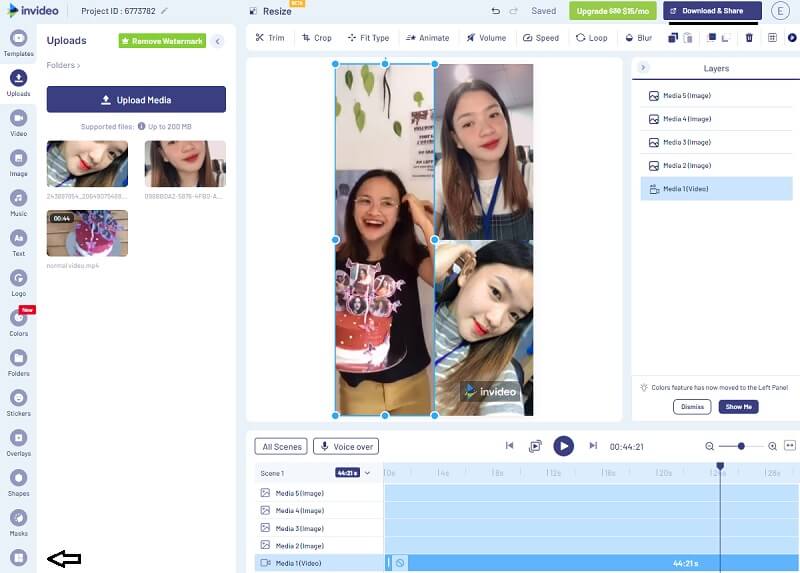
Parte 3. Preguntas frecuentes sobre el editor de video de pantalla dividida
1. ¿Puedo usar InVideo en mi aplicación móvil?
Desafortunadamente, estará disponible para usar en su computadora portátil o PC. Pero hay creadores de collages de videos que puede descargar en su teléfono al igual que las aplicaciones InShot, KineMaster e iMovie.
2. ¿Es seguro utilizar Kapwing Collage Maker?
Sí, es seguro. En realidad, es diferente de otras aplicaciones, ya que Kapwing no contiene anuncios de spam. Y se toman en serio la privacidad de los usuarios.
3. ¿Cuáles son las desventajas de una herramienta basada en web?
Lo primero es el rendimiento, debido a la limitación, luego lo siguiente es la seguridad porque algunas de las herramientas basadas en la web contienen anuncios de spam.
Conclusión
Con estos editores de video en línea de pantalla dividida, aún es posible combinar sus videos, ya que ya no tiene que instalar una aplicación. Pero si desea hacer un video en pantalla dividida sin limitarse a sus características y seguridad, no dude en usar el software que se indica arriba.
Edición de video
-
Vídeo en pantalla dividida
-
Estreno
-
iMovie
Pruebe Vidmore Video Converter gratis
Kit de herramientas todo en uno para convertir y editar archivos de video y audio en Windows 11/10/8/7, Mac OS X 10.12 y superior


